Jak stahovat aplikace na Android
Uživatelé Androidu mají přístup k mnoha obchodům s aplikacemi, včetně Google Play, Amazon Appstore pro Android, Galaxy Apps (pokud máte zařízení Samsung) a řadě dalších – některé legální a některé ne. Tento článek vysvětluje, jak bezpečně stahovat aplikace; pokyny platí pro chytré telefony a tablety se systémem Android 7.0 Nougat a novějším.
Jak stahovat aplikace na Google Play
Aplikace Obchod Google Play je integrována do všech zařízení Android. Zde je návod, jak stahovat aplikace z obchodu:
Aplikace Google Play si můžete kromě chytrého telefonu nebo tabletu stáhnout také z prohlížeče na počítači. Google vede průběžný seznam zařízení podporovaná Obchodem Play.
Otevři Google Play obchod na vašem smartphonu nebo tabletu.
Vyhledejte aplikaci, kterou chcete stáhnout, nebo vyberte kategorii, např Hry nebo Filmy a TVnebo jiné filtry jako Výběr redakce nebo Rodina.
Klepněte na výpis aplikace.
-
Klepněte Nainstalujte. Když je stahování dokončeno, Installchanges to Open.
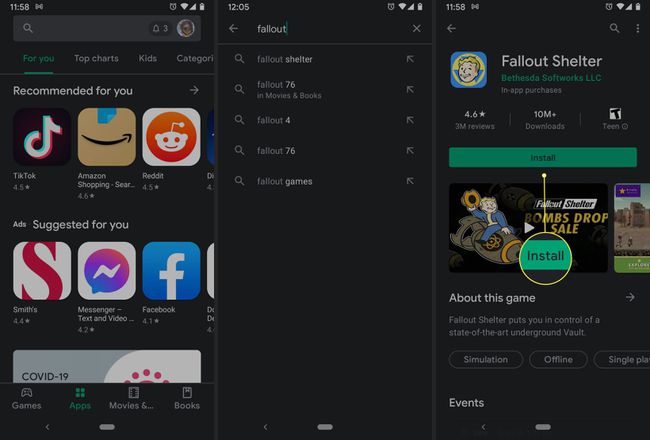
Google Play na ploše
Stahování aplikací můžete spravovat na ploše pro všechny telefony nebo tablety Android, které jste připojili ke svému účtu Google. Používání Obchodu Play na ploše je praktické, pokud používáte více než jedno zařízení nebo spravujete stahování aplikací pro ostatní, jako jsou vaše děti.
V prohlížeči na počítači přejděte na play.google.com.
-
Vyhledejte aplikaci, kterou chcete stáhnout, nebo klikněte Kategorie, Top žebříčky, nebo Nové verze k procházení knihovny.
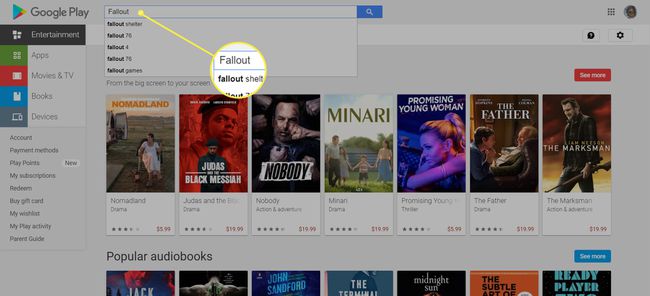
-
Jakmile aplikaci najdete, klikněte na její položku a poté Nainstalujte. Pokud máte se svým účtem Google propojeno více než jeden telefon Android, zobrazí se seznam chytrých telefonů a tabletů. Vyberte si své zařízení; pokud si nejste jisti, která je která, vedle každého je datum „naposledy použité“.
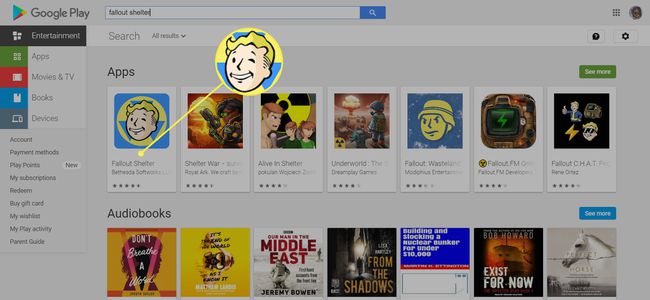
-
Klikněte Nainstalujte nebo Koupit a aplikace by se měla na vašem zařízení objevit během několika minut.
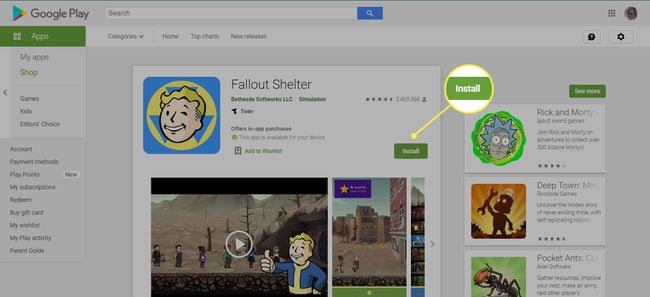
Cena aplikace je na Koupit knoflík.
Jak stahovat aplikace na Amazon Appstore pro Android
Uživatelé Androidu mohou také přistupovat k aplikacím z obchodu Amazon, buď ve webovém prohlížeči pro stolní počítače nebo v aplikaci Amazon AppStore. Zde prodávané aplikace jsou někdy levnější ve srovnání s Google Play nebo dokonce zdarma. Můžete také získat coiny za budoucí nákupy. Pokud nemáte nainstalovaný Amazon AppStore, můžete si jej stáhnout, ale musíte povolit nastavení tzv Nainstalujte neznámé aplikace.
Na svém telefonu otevřete Amazon Appstore.
Vyhledejte nebo procházejte požadovanou aplikaci.
-
Klepněte Dostat nebo tlačítko s cenou za placenou aplikaci.
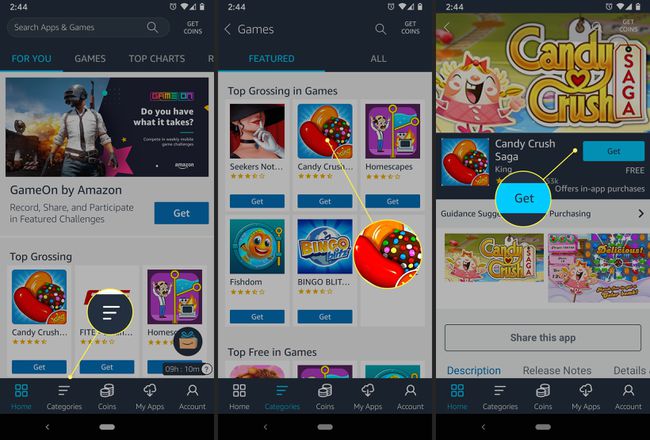
Poté klepněte Stažení na další stránce.
Amazon Appstore pro Android na ploše
Pokud máte na svém smartphonu nebo tabletu Amazon Appstore, můžete si stahovat a nakupovat aplikace přímo odtud. Amazon Appstore si také můžete stáhnout prostřednictvím svého mobilního prohlížeče na webu Amazon.com nebo prostřednictvím aplikace Amazon Shopping. Budete muset aplikaci povolit instalaci neznámých aplikací v nastavení, jak je vysvětleno výše.
-
Na webu Amazon klikněte na ikonu nabídky vlevo nahoře (tři vodorovné čáry).
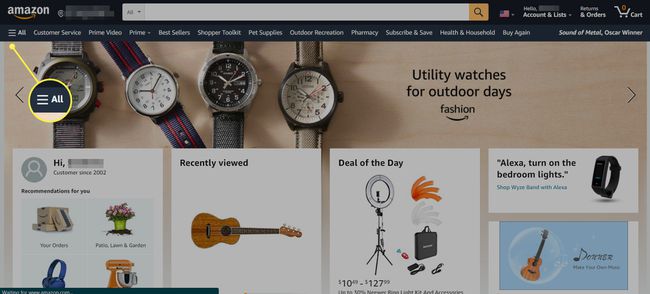
-
Klikněte Appstore pro Android.
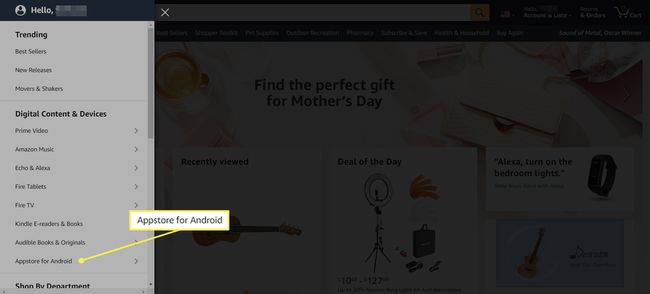
-
Klikněte Všechny aplikace a hry. (Je zde také možnost stáhnout si aplikaci Amazon Appstore.)
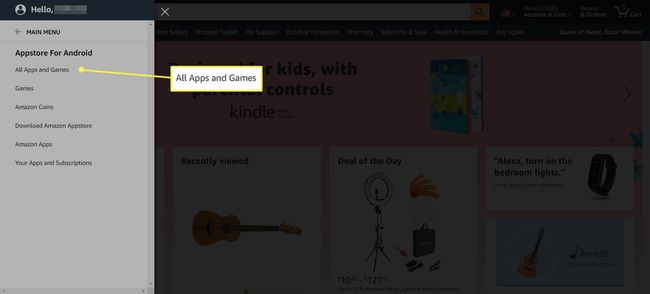
-
Vyhledejte nebo procházejte požadovanou aplikaci a klikněte na její seznam.
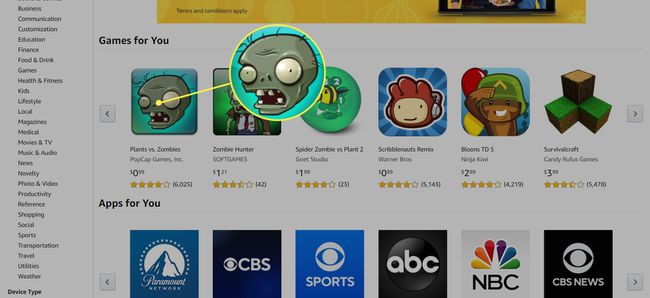
-
Klikněte Získejte aplikaci (zdarma) popř Kup nyní (zaplaceno).

Aplikace Samsung Galaxy na mobilu
Obchod Galaxy App Store je předinstalovaný na většině zařízení Samsung Galaxy. Zahrnuje exkluzivní aplikace vyrobené pro Samsung (aplikace výslovně vytvořené pro telefony Galaxy), Galaxy Essentials (spravované aplikace Samsung) a Samsung DeX aplikací. Má také obchod s nálepkami, živé nálepky a písma.
Chcete-li získat aplikace od společnosti Samsung, otevřete Galaxy Apps a vyhledejte nebo procházejte požadovanou aplikaci. Klepněte na výpis aplikace a poté Nainstalujte.
Google Play Protect
Jednou z nejdůležitějších věcí, které je třeba zvážit před stažením jakékoli aplikace pro Android, je zabezpečení. Stejně jako počítač může infikovaný smartphone způsobit problémy s výkonem a narušit soukromí a dokonce způsobit ztrátu dat.
V reakci na některé vysoce profilované bezpečnostní incidenty, který zahrnoval škodlivé aplikace v Obchodě Play, Google spustil Play Protect, který pravidelně kontroluje vaše zařízení na výskyt malwaru. Ve výchozím nastavení je toto nastavení zapnuto, ale pokud chcete, můžete také spustit ruční kontrolu.
Jít do Nastavení > Bezpečnostní > Google Play Protect.
-
Klepněte Skenovat.
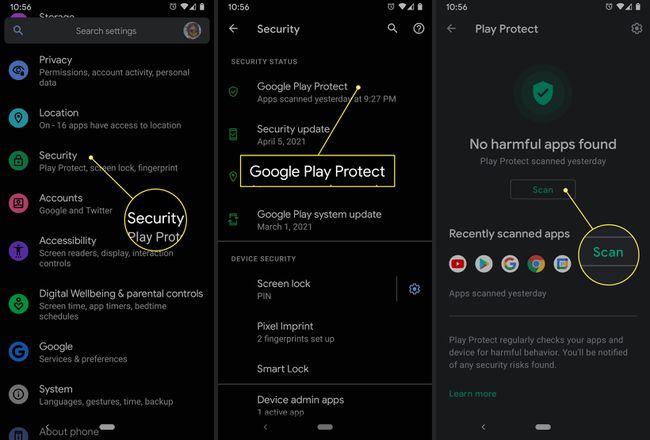
Zde také můžete vidět nedávno zkontrolované aplikace a čas poslední kontroly.
Google Play Protect také kontroluje aplikace v Obchodě Play, než si je stáhnete.
Stahování aplikací z neznámých zdrojů
Pokud se pokusíte stáhnout aplikaci z jiného místa než z Google Play pomocí mobilního prohlížeče nebo jiného aplikace, zobrazí se upozornění, že vaše zařízení neumožňuje instalaci neznámých aplikací z této aplikace zdroj.
Jít do Nastavení.
Klepněte Aplikace a oznámení > Pokročilý > Speciální přístup aplikací.
-
Klepněte Nainstalujte neznámé aplikace.
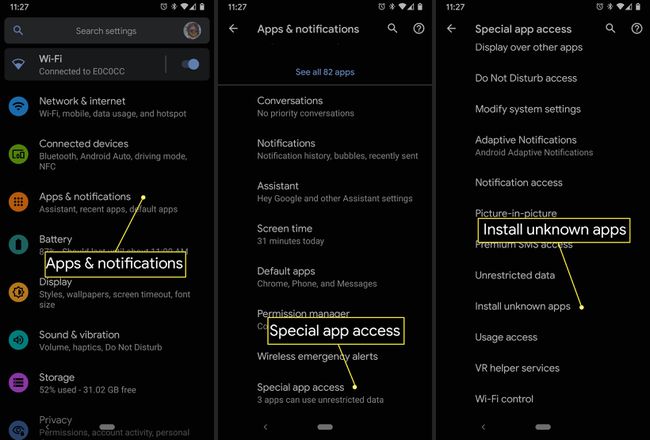
Zobrazí se seznam aplikací, které mohou stahovat aplikace, jako je Chrome a další mobilní prohlížeče. Klepněte na libovolnou aplikaci, kterou používáte ke stažení aplikací, a zapněte ji Dovolit z tohoto zdroje.
Pozor, neznámá aplikace by mohla ohrozit vaše zařízení. Chcete-li se dále chránit, zapněte Vylepšete detekci škodlivých aplikací v Google Play Protect části nastavení vašeho zařízení.
